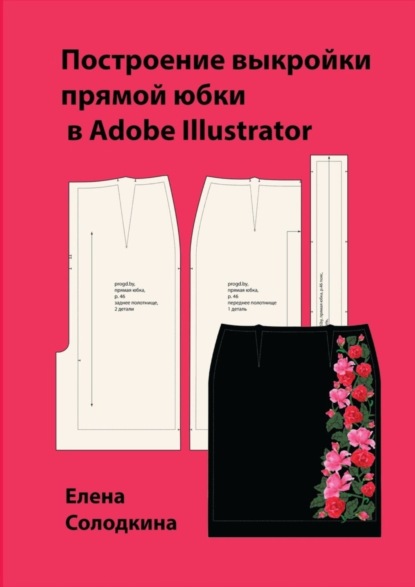По всем вопросам обращайтесь на: info@litportal.ru
(©) 2003-2024.
✖
Построение выкройки прямой юбки в Adobe Illustrator
Настройки чтения
Размер шрифта
Высота строк
Поля
5) Инструмент «Перо»;
6) Инструменты «Поворот»/«Зеркальное отражение».
4. Цвет обводки в панели «Инструменты» должен быть черным, а цвет заливки – без цвета.
Рис. 3. Палитры, необходимые для построения чертежа конструкции прямой юбки
Измерения фигуры
Для построения базовой основы прямой юбки нужны следующие измерения фигуры (рис. 4):
Обхват талии – 70 см
Обхват бедер – 96 см
Длина от линии талии до линии бедер по боку – 20см
Длина от линии талии до пола (спереди) – 100 см
Длина от линии талии до пола (сбоку) – 101 см
Длина от линии талии до пола (сзади) – 99,5 см
Длина юбки – 60 см
Примечание: Для построения основы юбки на индивидуальную фигуру используйте индивидуальные мерки.
Рис. 4. Измерения фигуры
Построение сетки чертежа
1. Нарисуем прямоугольник:
1) Установите толщину обводки 1 pt в палитре «Обводка».
2) Выберите инструмент «Прямоугольник» в панели «Инструменты».
3) Кликните на монтажной области и задайте следующие параметры в диалоговом окне «Прямоугольник»: Ширина – 49 см; Высота – 60 см. Кликните на кнопку «ОК» в диалоговом окне «Прямоугольник».
Где 60 см – длина юбки,
49 см = полуобхват бедер +1 см прибавка на свободное облегание = 96/2 +1
Рис. 5. Прямоугольник
2. Скопируем верхнюю сторону прямоугольника:
1) Выберите инструмент «Прямое выделение» в панели «Инструменты».
2) Кликните примерно в середине верхней стороны прямоугольника (рис. 6).
3) Используйте следующие комбинации клавиш на клавиатуре: Ctrl+C (скопировать), затем Ctrl+F (поместить копию на передний план). Выделенная линия появится на переднем плане – перед верхней стороной прямоугольника. Не отменяйте выделение этой линии.
Рис. 6. Копирование верхней стороны прямоугольника
3. Наметим линию бедер:
1) Убедитесь, что копия верхней стороны прямоугольника выделена.
2) Кликните правой кнопкой мышки и выберите следующую команду в выпадающем меню: Трансформировать> Перемещение.
3) В диалоговом окне «Перемещение» введите следующие параметры: По горизонтали – 0 см; По вертикали – 20 см. Кликните на кнопку «ОК» (рис. 7).
Где 20 см – измерение от линии талии до линии бедер по боку.
Рис. 7. Построение линии бедер
4. Скопируем левую сторону прямоугольника:
1) Выберите инструмент «Прямое выделение» в панели «Инструменты».
2) Кликните в середине вертикальной стороны прямоугольника слева (рис. 8).
3) Используйте следующие комбинации клавиш: Ctrl+C (скопировать), затем Ctrl+F (поместить копию на передний план). Выделенная линия появится перед вертикальной стороной прямоугольника. Не отменяйте выделение этой линии.
Рис. 8. Копирование левой стороны прямоугольника
5. Построим линию бока:
1) Убедитесь, что копия левой стороны прямоугольника выделена.
2) Кликните правой кнопкой мышки и выберите следующую команду в выпадающем меню: Трансформировать> Перемещение.
3) В диалоговом окне «Перемещение» введите следующие параметры: По горизонтали – 23,5 см; По вертикали – 0 см. Кликните на кнопку «ОК» (рис. 9).
В данном примере ширина заднего полотнища будет меньше ширины переднего полотнища на 2 см. Расстояние между линией середины заднего полотнища и линией бока – 23,5 см.
23,5 см = 49/2 – 1,
Где
49 см = полуобхват бедер +1 см прибавка на свободное облегание = 96/2 +1
Расстояние между линией середины переднего полотнища и линией бока в данном случае – 25,5 см
25,5 см = 49/2 +1
Примечание: При построении чертежа основы конструкции юбки на индивидуальную фигуру определите местоположение боковой линии изделия для конкретной фигуры.